win10/11下西门子博图TIA软件卡顿解决探讨 |
您所在的位置:网站首页 › WIN10如何安装博图V16和V17 › win10/11下西门子博图TIA软件卡顿解决探讨 |
win10/11下西门子博图TIA软件卡顿解决探讨
|
**win10/11下西门子博图TIA软件卡顿解决探讨**
使用背景尝试方法继续研究总结解决方案
使用背景
最近更新了win10/11系统,并且使用微软12代CPU,16G运行内存。照理说性能应该十分强劲,但是用虚拟机运行博图软件,开启仿真情况下,打开博图软件十分卡顿,甚至会有无响应的情况发生。但是打开其他软件又正常,运行也流程。 尝试方法经过网络搜索,第一步发现是win10对12代处理器的大小核调度问题导致的,让虚拟机始终运行在小核模式下。就算虚拟机内部CPU占用满了,但是实体机只占用了5%不到。 解决方案是:右键虚拟机用“管理员身份运行”,才正常调用大核运行,或者设置兼容性勾选“以管理员身份运行”。 继续研究经过上述方法使用后,效果有提升,运行速度稍快了,但是还是存在无响应卡顿的情况。 继续分析,打开任务管理器,切换到性能选项栏,右键CPU占用切换到核心数。 |
【本文地址】
今日新闻 |
推荐新闻 |
 可以发现开启西门子博图仿真后,第一个核心基本一直在100%占用状态,而其他核心都处于围观情况,没有积极工作。
可以发现开启西门子博图仿真后,第一个核心基本一直在100%占用状态,而其他核心都处于围观情况,没有积极工作。  又恶补搜索了核心相关知识,尝试过能否强制软件多核运行等方法,都未成功。 难道是仿真软件和博图TIA编程软件都在争夺核心1的控制,但是仿真一直高负荷运行,使得TIA编程软件只能插缝运行,也尝试过调整这两个线程的运行优先级,使编程软件优先级高于仿真软件,但是收效甚微。 最后思考,将这两个线程隔离,每个线程都分配自己的CPU核心占用,不用相互争夺干扰。
又恶补搜索了核心相关知识,尝试过能否强制软件多核运行等方法,都未成功。 难道是仿真软件和博图TIA编程软件都在争夺核心1的控制,但是仿真一直高负荷运行,使得TIA编程软件只能插缝运行,也尝试过调整这两个线程的运行优先级,使编程软件优先级高于仿真软件,但是收效甚微。 最后思考,将这两个线程隔离,每个线程都分配自己的CPU核心占用,不用相互争夺干扰。  如上图,任务管理器切换到详细信息栏,按名称排序,找到上述标红的两个线程,上面一个主管TIA编程软件运行,下面一个PlcSim主管仿真运行。
如上图,任务管理器切换到详细信息栏,按名称排序,找到上述标红的两个线程,上面一个主管TIA编程软件运行,下面一个PlcSim主管仿真运行。  右键分别选择这两个进程,选择“设置相关性”即分别分配线程所关联使用的CPU核心。
右键分别选择这两个进程,选择“设置相关性”即分别分配线程所关联使用的CPU核心。  我的策略为仿真线程使用前面几个核心,TIA编程线程使用后面几个核心进行勾选,然后点击确认。 最后回到任务管理器“性能栏”,可以观察到第一个核心占用不在是100%而是平均分配到了前几个核心运行(难道又是系统调度的BUG?没分之前使劲按着第一个核心用,分之后平均分配运行)。
我的策略为仿真线程使用前面几个核心,TIA编程线程使用后面几个核心进行勾选,然后点击确认。 最后回到任务管理器“性能栏”,可以观察到第一个核心占用不在是100%而是平均分配到了前几个核心运行(难道又是系统调度的BUG?没分之前使劲按着第一个核心用,分之后平均分配运行)。 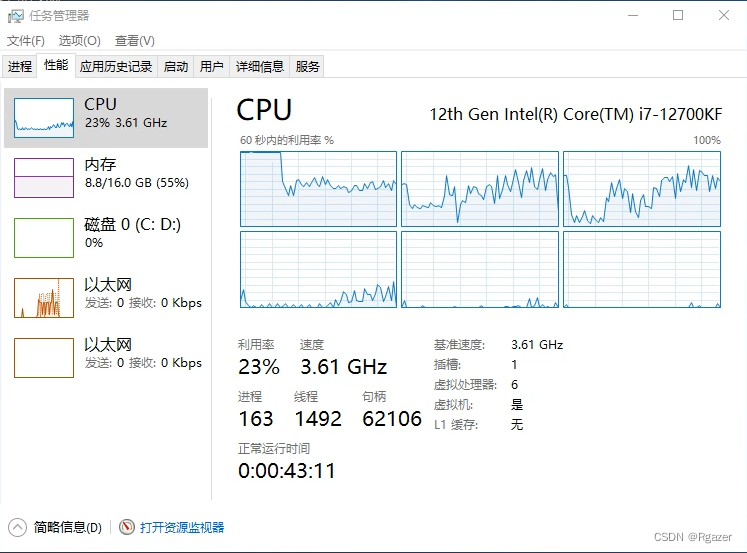 此时在运行博图编程软件,切换画面、连接在线等操作就不再出现卡顿无响应现象了。但是有个缺陷,这个调度核心分配每次关机后就会失效,需要每次开机运行软件后手动再行分配。目前还没有找到自动设定的软件…
此时在运行博图编程软件,切换画面、连接在线等操作就不再出现卡顿无响应现象了。但是有个缺陷,这个调度核心分配每次关机后就会失效,需要每次开机运行软件后手动再行分配。目前还没有找到自动设定的软件…